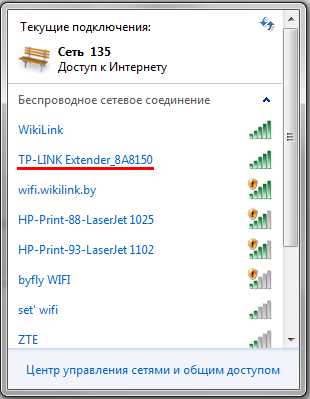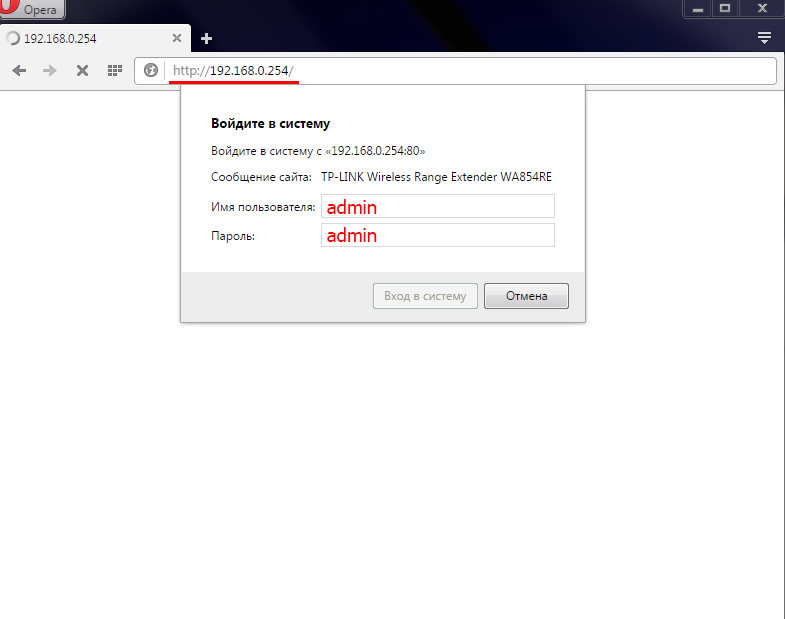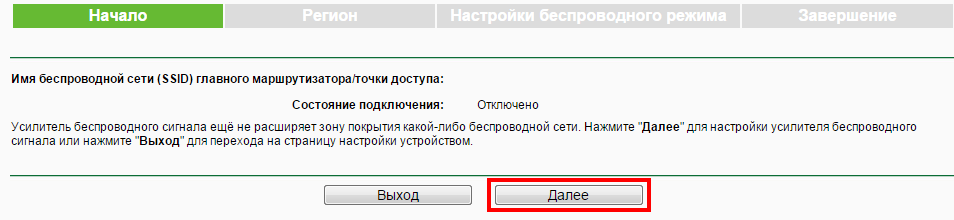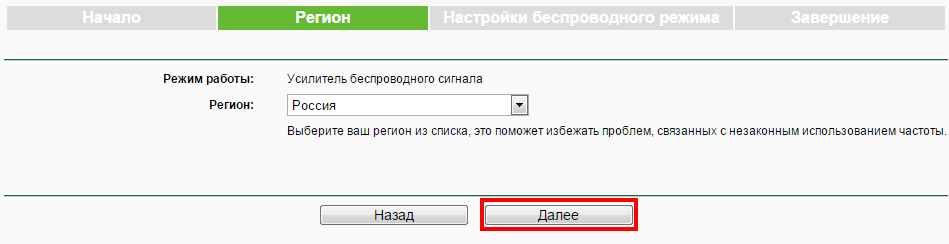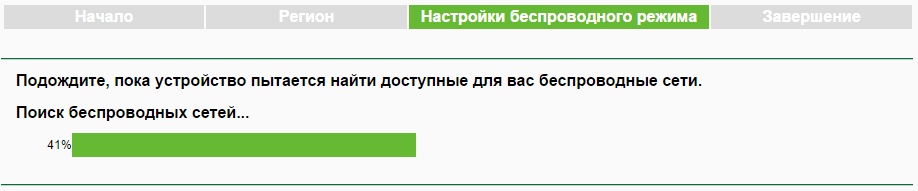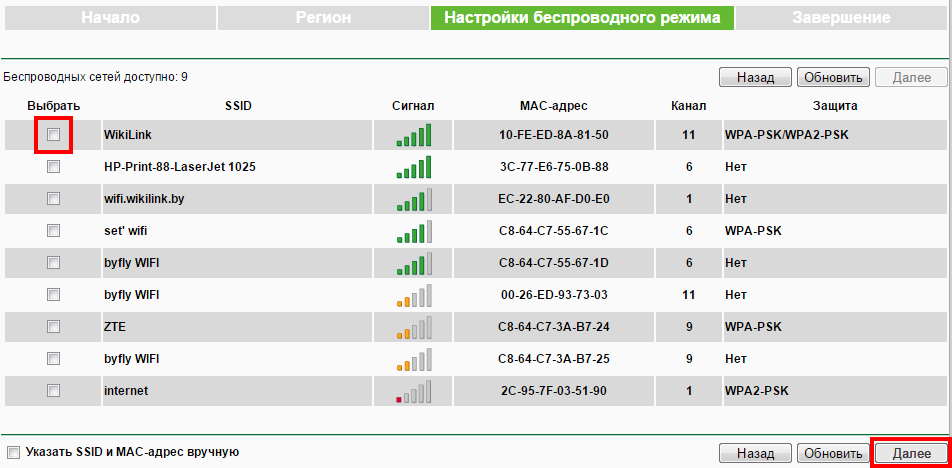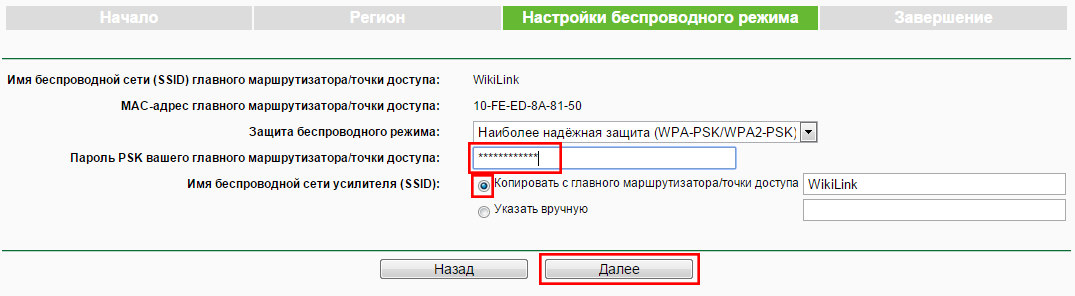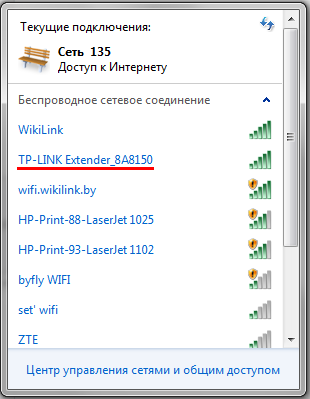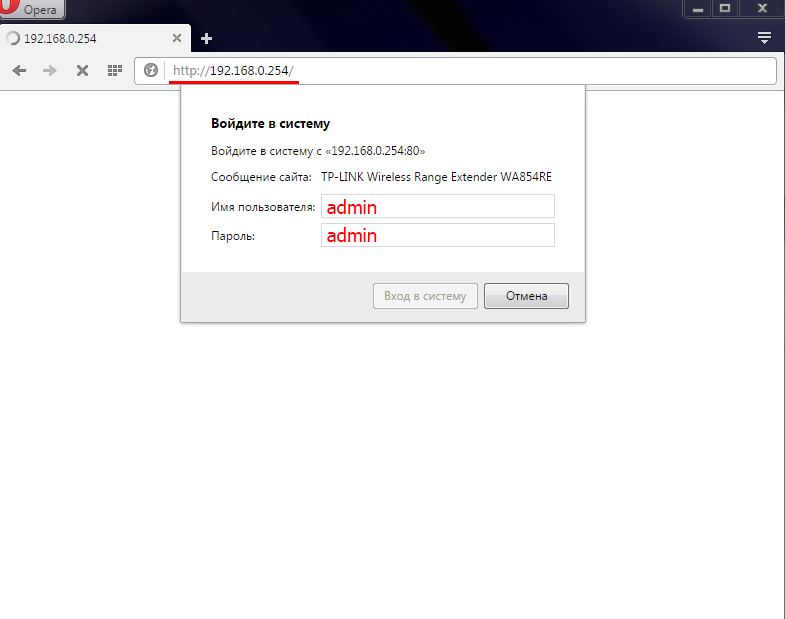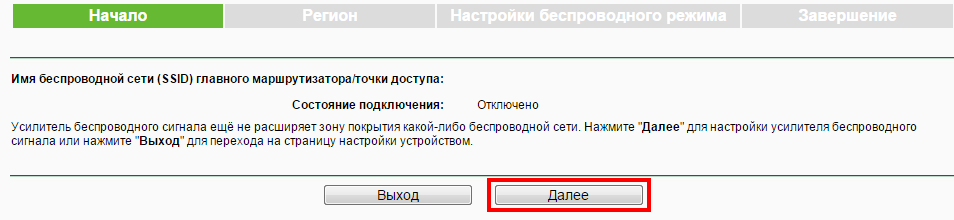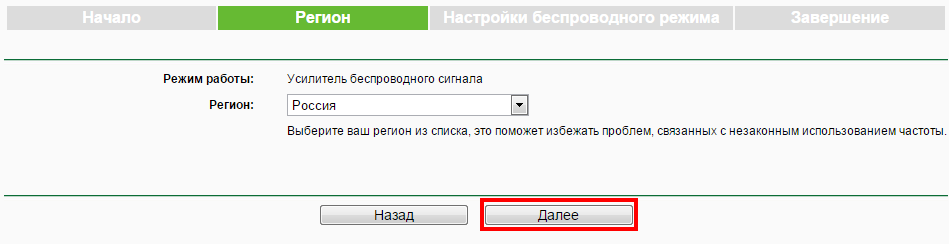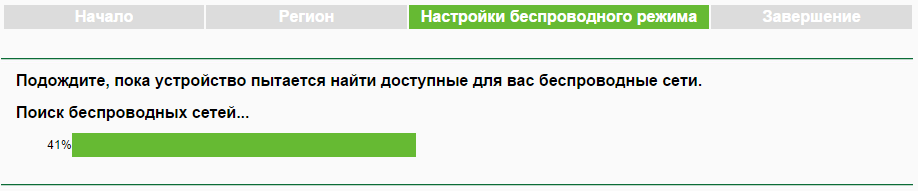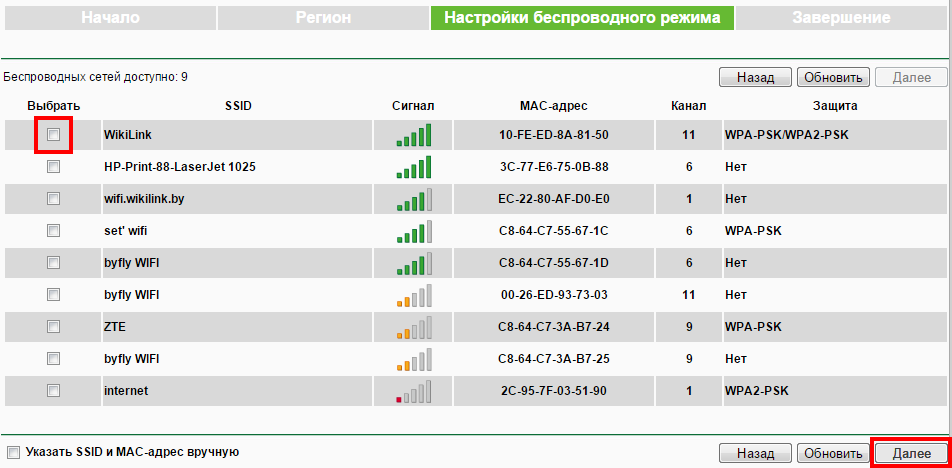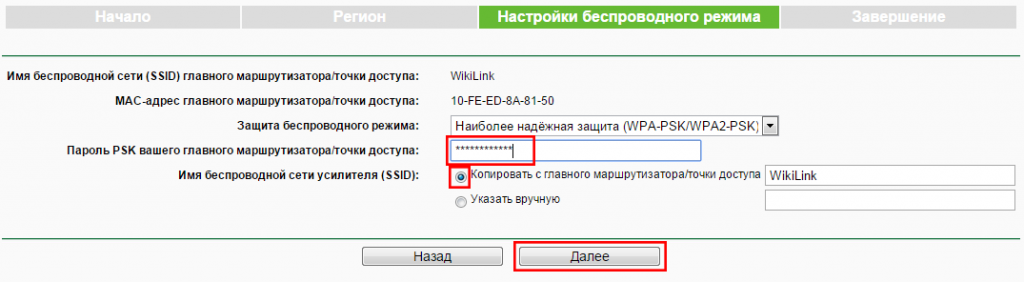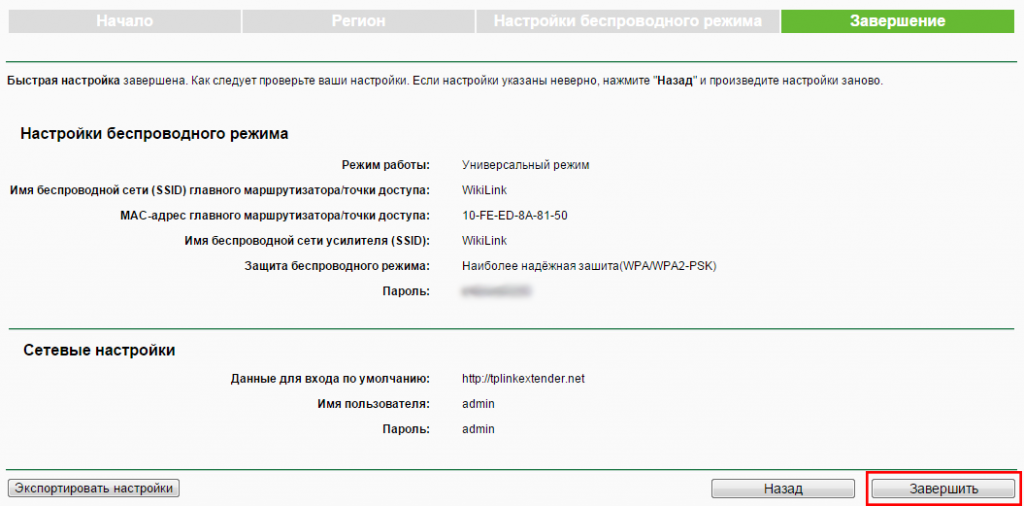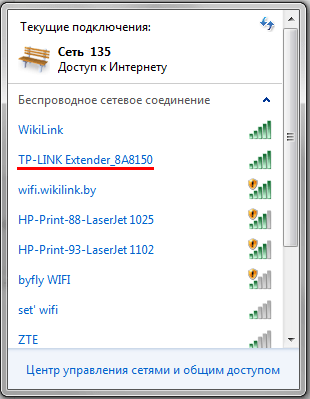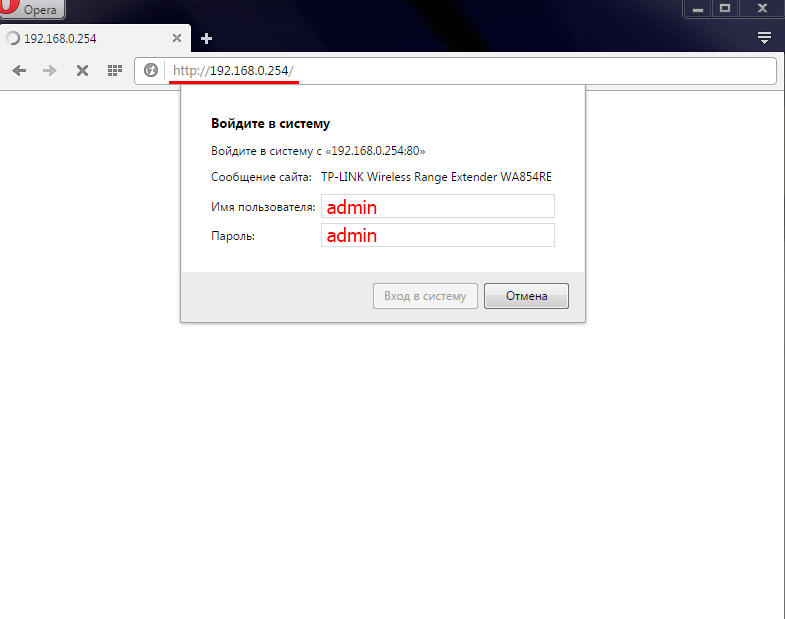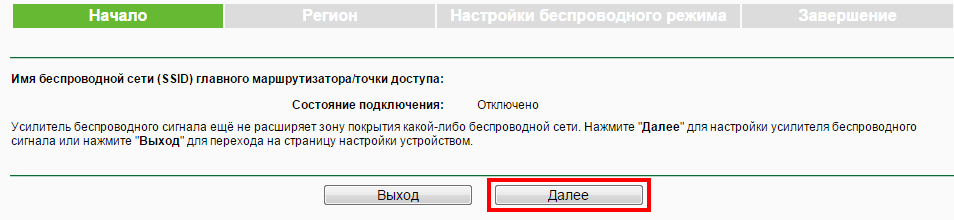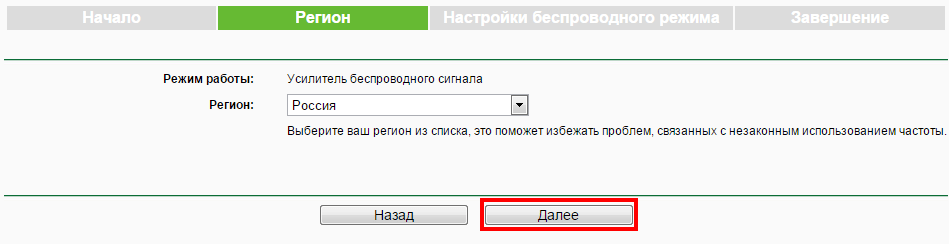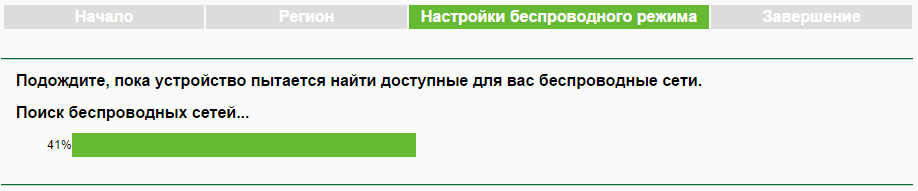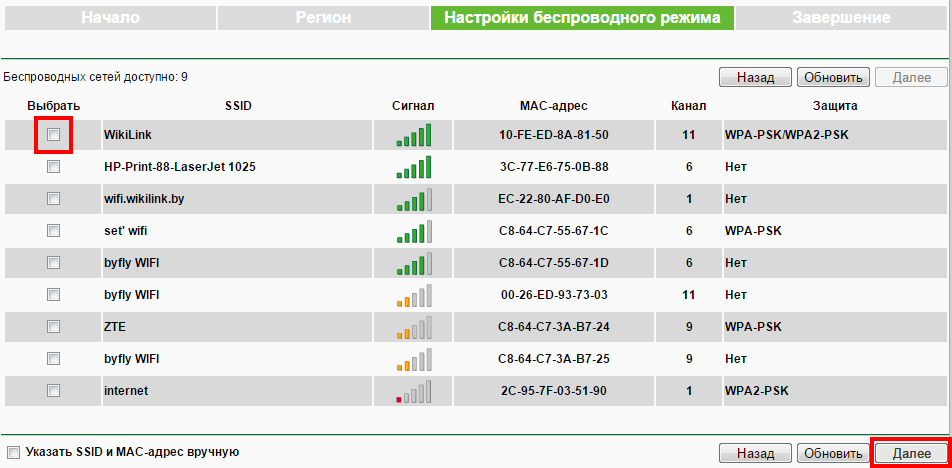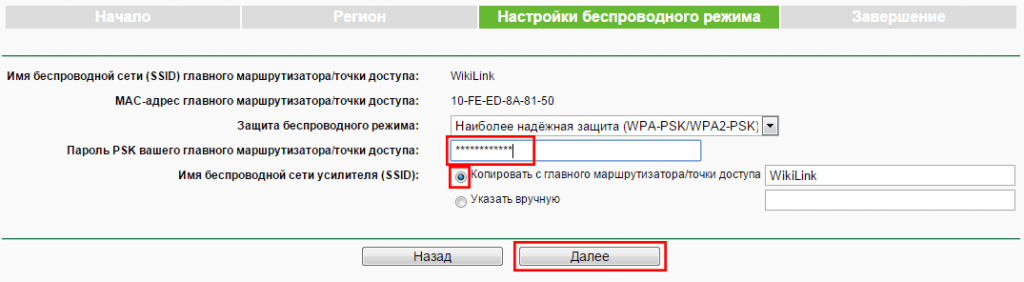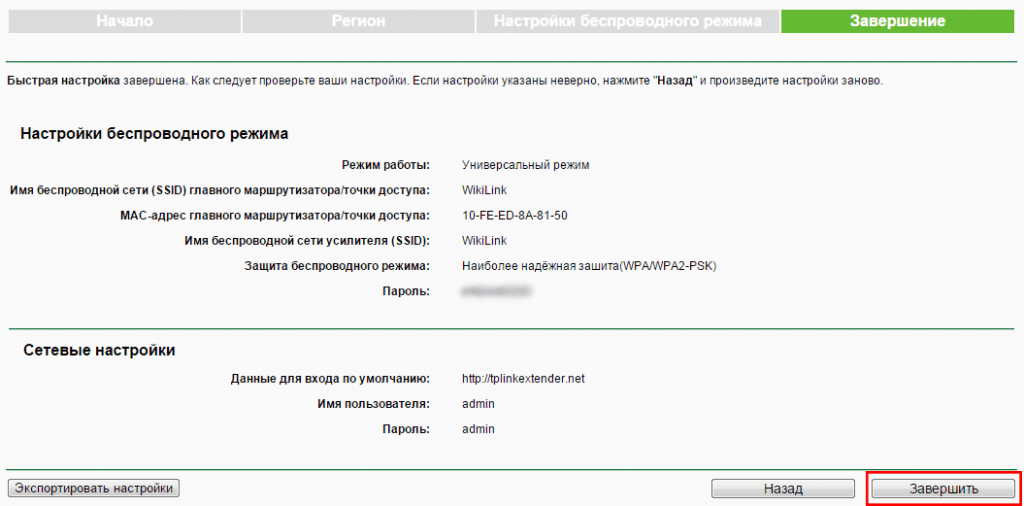Для написания данной инструкции мы выбрали Wi-Fi-усилитель сигнала (репитер) TP-LINK TL-WA854RE.
Выглядит он так:
Вставляем репитер в розетку. В списке беспроводных сетей находим сеть с именем:
TP-LINK Extender_XXXXXX (X — цифры и буквы, в каждой модели разные)
Подключаемся к этой сети.
В адресной строке браузера набираем адрес: 192.168.0.254 и жмём Enter.
Появится окно входа. Чтобы войти в настройки репитера вводим
Имя пользователя: admin
Пароль: admin
Появится окно начала настройки. Жмём «Далее«.
Выбираем регион «Россия» и жмём «Далее»
Дальше репитер начнёт искать доступные беспроводные сети:
В списке Wi-Fi сетей находим свою сеть. Ставим напротив галочку и жмём «Далее»
В этом окне вводим пароль вашей Wi-Fi сети, ставим галочку «Копировать с главного маршрутизатора» и жмём «Далее»
Жмём «Завершить»
Принцип работы репитера
Часто случается так, что в больших многокомнатных квартирах расстояние между крайними комнатами достаточно велико. В этом случае мы обычно рекомендуем ставить роутер примерно в середине квартиры, чтобы сигнал, проходя через множество бетонных стен не затухал. Но такое, к сожалению, не всегда возможно. Выход есть — Wi-Fi-усилитель сигнала (репитер).
Внимание!
Компания PinPro НЕ ПРЕДОСТАВЛЯЕТ репитер в пользование! Вы можете приобрести его самостоятельно, а данная инструкция поможет Вам быстро и правильно его настроить.
Для тестирования мы выбрали Wi-Fi-усилитель сигнала (репитер) TP-LINK TL-WA854RE.
Выглядит он так:
Вставляем репитер в розетку. В списке беспроводных сетей находим сеть с именем:
TP-LINK Extender_XXXXXX (X — цифры и буквы, в каждой модели разные)
Подключаемся к этой сети.
В адресной строке браузера набираем адрес: 192.168.0.254 и жмём Enter.
Появится окно входа. Чтобы войти в настройки репитера вводим
Имя пользователя: admin
Пароль: admin
Появится окно начала настройки. Жмём «Далее«.
Выбираем регион «Россия» и жмём «Далее»
Дальше репитер начнёт искать доступные беспроводные сети:
В списке Wi-Fi сетей находим свою сеть. Ставим напротив галочку и жмём «Далее»
В этом окне вводим пароль вашей Wi-Fi сети, ставим галочку «Копировать с главного маршрутизатора» и жмём «Далее»
Жмём «Завершить»
Принцип работы репитера.
TP-Link TL-WA854RE — это устройство, которое позволяет усилить и расширить сигнал вашей беспроводной сети. Оно превосходно подходит для помещений, где сигнал маршрутизатора ослаблен или не достигает определенных зон.
Для настройки повторителя WiFi TP-Link TL-WA854RE вам потребуется следовать нескольким простым шагам. Прежде всего, убедитесь, что у вас есть доступ к основному маршрутизатору и что у вас есть доступ к интернету. Затем, подключите повторитель к розетке и дождитесь, пока индикатор питания не загорится зеленым цветом.
Затем подключите ваш компьютер или мобильное устройство к повторителю WiFi TP-Link TL-WA854RE. Для этого найдите беспроводные сети в списке доступных сетей и выберите сеть, название которой содержит «TP-Link». Пароль для подключения указан на задней панели повторителя. После успешного подключения, вам будет доступен интерфейс для настройки повторителя.
В перейдите в веб-браузере к адресу «http://tplinkrepeater.net» или «http://192.168.0.254», чтобы открыть страницу настройки повторителя TP-Link TL-WA854RE. Введите имя пользователя и пароль, которые указаны на задней панели устройства. После успешной авторизации вы увидите главную страницу настройки повторителя.
На главной странице вы сможете изменить имя сети (SSID), установить пароль, настроить режимы работы повторителя и т.д. Выберите опции, которые вам необходимы, и нажмите кнопку «Применить» для сохранения изменений. Ваш повторитель WiFi TP-Link TL-WA854RE успешно настроен и готов к использованию!
Содержание
- Настройка повторителя WiFi TP-Link TL-WA854RE
- Шаг 1: Подготовка к настройке
- Шаг 2: Подключение к компьютеру
- Шаг 3: Подключение к сети WiFi
- Шаг 4: Настройка повторителя
Настройка повторителя WiFi TP-Link TL-WA854RE
Перед началом настройки убедитесь, что ваш компьютер или мобильное устройство подключены к сети WiFi, которую вы планируете расширить, и что у вас есть доступ к интернету.
Шаг 1: Подключите повторитель WiFi к розетке питания и дождитесь, пока индикатор питания не стабилизируется.
Шаг 2: На вашем компьютере или мобильном устройстве откройте список доступных сетей WiFi. Вы должны увидеть новую сеть с именем TP-Link_Extender.
Шаг 3: Подключитесь к сети TP-Link_Extender, используя пароль, который указан на наклейке на задней панели повторителя WiFi. После успешного подключения откройте веб-браузер и введите адрес 192.168.0.254 в адресной строке.
Шаг 4: Вы перейдете на страницу настроек повторителя WiFi. Щелкните на кнопке «Начать настройку» для запуска мастера настройки.
Шаг 5: Мастер настройки проведет вас через несколько простых шагов. Сначала выберите режим работы повторителя WiFi. Выберите режим «Расширитель диапазона» и нажмите «Далее».
Шаг 6: Мастер настройки попросит вас выбрать WiFi сеть, которую вы хотите расширить. Выберите вашу основную WiFi сеть из списка и нажмите «Далее». Введите пароль для основной WiFi сети, если это потребуется.
Шаг 7: Мастер настройки попросит вас настроить имя и пароль для новой WiFi сети, создаваемой повторителем. Введите желаемое имя и пароль, затем нажмите «Далее».
Шаг 8: Мастер настройки проверит ваши настройки и отобразит их для подтверждения. Если все настройки верны, щелкните «Готово» для завершения настройки повторителя WiFi.
После завершения настройки повторитель WiFi TP-Link TL-WA854RE будет готов к использованию. Теперь вы можете подключиться к новой WiFi сети и наслаждаться расширенным покрытием вашей беспроводной сети.
Шаг 1: Подготовка к настройке
Перед тем, как приступить к настройке повторителя WiFi TP-Link TL-WA854RE, убедитесь, что у вас есть следующие компоненты:
- Повторитель WiFi TP-Link TL-WA854RE;
- Сетевой кабель;
- Инструкция по настройке;
- Устройство (например, ноутбук или смартфон) с доступом в интернет и возможностью подключения по WiFi.
Также, перед началом настройки, убедитесь, что ваш роутер работает и имеет доступ в интернет. Если у вас возникли проблемы с роутером, предварительно решите их, чтобы обеспечить бесперебойное подключение при настройке повторителя.
Важно помнить, что процесс настройки может занять некоторое время и требует внимания к деталям. Поэтому рекомендуется следовать инструкциям внимательно и не спешить, чтобы избежать возможных ошибок.
Шаг 2: Подключение к компьютеру
1. Распакуйте повторитель WiFi TP-Link TL-WA854RE из упаковки и подготовьте его к установке.
2. Включите компьютер и убедитесь, что компьютер подключен к роутеру по кабелю Ethernet или через Wi-Fi.
3. Подключите повторитель WiFi к компьютеру с помощью кабеля Ethernet.
4. Откройте веб-браузер на компьютере и введите в адресной строке адрес администрирования повторителя. Обычно это адрес http://tplinkrepeater.net или http://192.168.0.254.
5. Нажмите Enter, чтобы открыть страницу настроек повторителя.
6. Введите имя пользователя и пароль. Если вы не меняли эти данные, используйте значения по умолчанию. Имя пользователя по умолчанию — admin, пароль — admin. Нажмите Войти или ОК для авторизации.
7. Если произведена успешная авторизация, вы попадете на главную страницу установки повторителя. Теперь вы можете приступить к настройке повторителя WiFi TP-Link TL-WA854RE.
Шаг 3: Подключение к сети WiFi
После установки и включения повторителя TP-Link TL-WA854RE вам необходимо подключить его к вашей сети WiFi. Для этого выполните следующие действия:
- На вашем устройстве (компьютере, планшете или смартфоне) откройте список доступных Wi-Fi сетей.
- Выберите сеть, название которой начинается с «TP-Link_Extender».
- Подключитесь к этой сети, введя пароль, указанный на наклейке на задней панели повторителя.
- После успешного подключения откройте любой веб-браузер и в адресной строке введите IP-адрес повторителя. Вы можете найти этот адрес на наклейке на задней панели повторителя или в документации.
- Нажмите «Войти» и введите логин и пароль (по умолчанию логин и пароль: admin), чтобы получить доступ к настройкам повторителя.
Теперь вы успешно подключили повторитель TP-Link TL-WA854RE к сети WiFi и можете приступить к следующим шагам настройки.
Шаг 4: Настройка повторителя
1. Подключите повторитель к розетке питания и дождитесь, пока индикатор питания станет зеленым.
2. Подключите компьютер или смартфон к беспроводной сети повторителя с помощью WiFi.SSID, указанного на этикетке устройства, и введите пароль WiFi, если он есть.
3. Откройте веб-браузер и в адресной строке введите http://tplinkrepeater.net.
4. Введите имя пользователя и пароль повторителя. Учетные данные по умолчанию: admin/admin.
5. Нажмите на кнопку «Quick Setup» (Быстрая настройка).
6. На следующей странице выберите свою родительскую сеть Wi-Fi из списка и введите пароль этой сети. Нажмите «Next» (Далее), чтобы продолжить.
7. Выберите имя и пароль для новой беспроводной сети и нажмите «Next» (Далее).
8. Повторитель будет проверять настройки и подключаться к родительской сети Wi-Fi. Это может занять несколько минут.
9. После завершения процесса настройки вы увидите страницу с подтверждением настройки.
Часто случается так, что в больших многокомнатных квартирах расстояние между крайними комнатами достаточно велико. В этом случае мы обычно рекомендуем ставить роутер примерно в середине квартиры, чтобы сигнал, проходя через множество бетонных стен не затухал. Но такое, к сожалению, не всегда возможно. Выход есть — Wi-Fi-усилитель сигнала (репитер).
Внимание!
Компания KOIN НЕ ПРЕДОСТАВЛЯЕТ репитер в пользование! Вы можете приобрести его самостоятельно, а данная инструкция поможет Вам быстро и правильно его настроить.
Для тестирования мы выбрали Wi-Fi-усилитель сигнала (репитер) TP-LINK TL-WA854RE.
Выглядит он так:
Вставляем репитер в розетку. В списке беспроводных сетей находим сеть с именем:
TP-LINK Extender_XXXXXX (X — цифры и буквы, в каждой модели разные)
Подключаемся к этой сети.
В адресной строке браузера набираем адрес: 192.168.0.254 и жмём Enter.
Появится окно входа. Чтобы войти в настройки репитера вводим
Имя пользователя: admin
Пароль: admin
Появится окно начала настройки. Жмём «Далее«.
Выбираем регион «Россия» и жмём «Далее»
Дальше репитер начнёт искать доступные беспроводные сети:
В списке Wi-Fi сетей находим свою сеть. Ставим напротив галочку и жмём «Далее»
В этом окне вводим пароль вашей Wi-Fi сети, ставим галочку «Копировать с главного маршрутизатора» и жмём «Далее»
Жмём «Завершить»
Принцип работы репитера.
TP-Link TL-WA854RE — это усилитель вай-фая, который предназначен для увеличения покрытия беспроводной сети. Он позволяет улучшить сигнал в местах, где сеть создается неудобство. Если вы хотите узнать, как правильно настроить усилитель вай-фая TP-Link TL-WA854RE, эта статья поможет вам разобраться в этом вопросе.
Настройка усилителя вай-фая TP-Link TL-WA854RE не является сложной задачей, но она может быть непонятной для новичков. В этой статье мы расскажем о том, как подключить усилитель к вашей сети, как изменить его настройки и как дифференцировать его работу в соответствии с вашими потребностями.
Приведенная ниже подробная инструкция облегчит вам процесс настройки усилителя вай-фая TP-Link TL-WA854RE. Вы сможете быстро настроить устройство и наслаждаться усиленным сигналом и более широким покрытием сети.
Содержание
- Как настроить усилитель вай-фая TP-Link TL-WA854RE
- Шаг 1: Подключение устройства
- Шаг 2: Подключение к компьютеру
- Шаг 3: Вход в панель управления устройства
- Шаг 4: Настройка усилителя
- Шаг 5: Проверка подключения
- Шаг 1: Подключение устройства
- 1.1 Разместите усилитель вай-фая в правильном месте
- 1.2 Подключите усилитель к электросети
- 1.3 Подключите устройство по Wi-Fi или проводную сеть
- Шаг 2: Настройка параметров сети
- 2.1. Вход в настройки усилителя
- 2.2. Настройка параметров сети
- Шаг 3: Проверка качества сигнала
- 1. Определите место наилучшего приема сигнала
- 2. Используйте приложения для проверки сигнала
- 3. Проверьте скорость интернет-соединения
- Вопрос-ответ
- Как подключить усилитель вай-фая к компьютеру?
- Можно ли подключать усилитель вай-фая к роутеру?
- Как установить пароль для усилителя вай-фая?
- Можно ли установить усилитель вай-фая на улице?
- Как узнать, какая версия усилителя вай-фая у меня установлена?
- Можно ли настроить усилитель вай-фая без подключения к компьютеру?
Как настроить усилитель вай-фая TP-Link TL-WA854RE
Шаг 1: Подключение устройства
Перед настройкой убедитесь, что усилитель включен в розетку и расположен рядом с вашим роутером. Подключите усилитель к роутеру с помощью провода Ethernet.
Шаг 2: Подключение к компьютеру
С помощью провода Ethernet подключите устройство к компьютеру. Если компьютер уже подключен к роутеру через Wi-Fi, можно пропустить этот шаг.
Шаг 3: Вход в панель управления устройства
Откройте веб-браузер и введите адрес 192.168.0.254 в строке поиска. Войдите в панель управления устройства, используя логин и пароль, указанные на задней панели усилителя.
Шаг 4: Настройка усилителя
В меню настроек выберите вкладку «Wireless» (Беспроводное). Настройте усилитель таким образом, чтобы он использовал те же параметры, что и ваш роутер: стандарт Wi-Fi, SSID (имя сети), уровень безопасности и пароль.
Шаг 5: Проверка подключения
После настройки усилитель автоматически перезагрузится. Подключите устройство к новой усиленной сети Wi-Fi и проверьте, работает ли она стабильно. Если нет, повторите настройку.
Шаг 1: Подключение устройства
1.1 Разместите усилитель вай-фая в правильном месте
Первым шагом к настройке усилителя вай-фая TP-Link TL-WA854RE является размещение устройства в оптимальном месте. Необходимо выбрать место, где сигнал вашей беспроводной сети наиболее сильный. При этом, устройство не должно находиться в местах, где есть элементы, которые могут мешать передаче сигнала (например, стены, металлические конструкции). Сохраняйте расстояние не менее 1 метра между устройством и другими предметами.
1.2 Подключите усилитель к электросети
Подключите усилитель вай-фая к розетке при помощи кабеля питания, чтобы он мог получить электроэнергию. Необходимо убедиться, что устройство подключено к рабочему и исправному источнику питания.
1.3 Подключите устройство по Wi-Fi или проводную сеть
Для подключения устройства можно использовать беспроводное или проводное соединение. Если хотите использовать беспроводное соединение, то нажмите кнопку WPS на устройстве и на роутере. Когда светодиод WPS на маршрутизаторе и на устройстве начинают мигать зеленым или на красном, соединение установлено. В случае, если вы предпочитаете проводное соединение, используйте Ethernet кабель и подключите его к сетевому порту устройства и к сетевому порту роутера.
Шаг 2: Настройка параметров сети
2.1. Вход в настройки усилителя
Чтобы войти в настройки усилителя, подключитесь к его сети Wi-Fi.
Затем откройте браузер и введите в адресную строку IP-адрес усилителя: 192.168.0.254
В появившемся окне нужно ввести имя пользователя и пароль. Изначально они равны admin.
2.2. Настройка параметров сети
Для начала настройки выберите раздел Network → LAN на левой панели.
В этом разделе вы можете изменить адрес усилителя, если это необходимо. Для этого выберите пункт IP Address и введите адрес, который будет удобен для вас.
Затем вы можете настроить различные параметры Wi-Fi, выбрав пункт Wireless на левой панели. Тут можно изменить имя (SSID) и пароль сети, выбрать канал и другие параметры.
После внесения всех изменений нажмите кнопку Save для сохранения настроек.
Шаг 3: Проверка качества сигнала
1. Определите место наилучшего приема сигнала
Перед проверкой качества сигнала необходимо определить наилучшее место для установки усилителя TP-Link TL-WA854RE. Поместите устройство в разные части комнаты и определите место, где сигнал наиболее стабилен и сильный.
2. Используйте приложения для проверки сигнала
Для более точной проверки качества сигнала вы можете скачать приложения для смартфона или компьютера, которые помогут определить уровень сигнала Wi-Fi. Некоторые из них: Wi-Fi Analyzer, NetSpot, Wi-Fi SweetSpots и другие.
3. Проверьте скорость интернет-соединения
После установки усилителя проверьте скорость вашего интернет-соединения. Если она значительно ниже, чем обычно, есть вероятность, что устройство установлено некорректно или частота беспроводной сети не оптимальна.
- Убедитесь, что устройство установлено на правильной частоте (2,4 ГГц или 5 ГГц).
- Перезагрузите маршрутизатор и устройство TP-Link TL-WA854RE.
- Измените место установки устройства.
- Проверьте, насколько близко устройство находится к маршрутизатору или другим электрическим устройствам, которые могут мешать работе усилителя.
Вопрос-ответ
Как подключить усилитель вай-фая к компьютеру?
Для подключения усилителя вай-фая TP-Link TL-WA854RE к компьютеру нужно использовать кабель Ethernet. Один конец кабеля вставляется в порт на усилителе, а другой конец в порт на компьютере. Кабель Ethernet обычно входит в комплект поставки вместе с усилителем.
Можно ли подключать усилитель вай-фая к роутеру?
Да, усилитель вай-фая TP-Link TL-WA854RE можно подключать к роутеру, для этого нужно воспользоваться кнопкой WPS на устройстве. Нажмите кнопку WPS на роутере, затем на усилителе. Устройства будут автоматически связаны и усилитель начнет усиливать сигнал вай-фая.
Как установить пароль для усилителя вай-фая?
Чтобы установить пароль для усилителя вай-фая TP-Link TL-WA854RE, необходимо подключиться к нему из браузера на компьютере и перейти в настройки безопасности. Там можно установить пароль и другие параметры безопасности. По умолчанию пароль отсутствует.
Можно ли установить усилитель вай-фая на улице?
Нет, усилитель вай-фая TP-Link TL-WA854RE предназначен для использования внутри помещений. На улице он не будет функционировать должным образом из-за влияния окружающей среды, перепадов температур и других факторов.
Как узнать, какая версия усилителя вай-фая у меня установлена?
Для того чтобы узнать версию установленного усилителя вай-фая TP-Link TL-WA854RE, нужно зайти в настройки устройства в браузере и просмотреть информацию о версии прошивки. Там будет указана модель устройства и версия прошивки.
Можно ли настроить усилитель вай-фая без подключения к компьютеру?
Да, можно настроить усилитель вай-фая TP-Link TL-WA854RE без подключения к компьютеру, но только если он подключен к роутеру с помощью кнопки WPS. В этом случае достаточно нажать кнопку на усилителе и на роутере, чтобы устройства автоматически связались между собой.